手机连接电脑传输文件的方法(简单易学)
- 生活妙招
- 2025-01-10
- 3
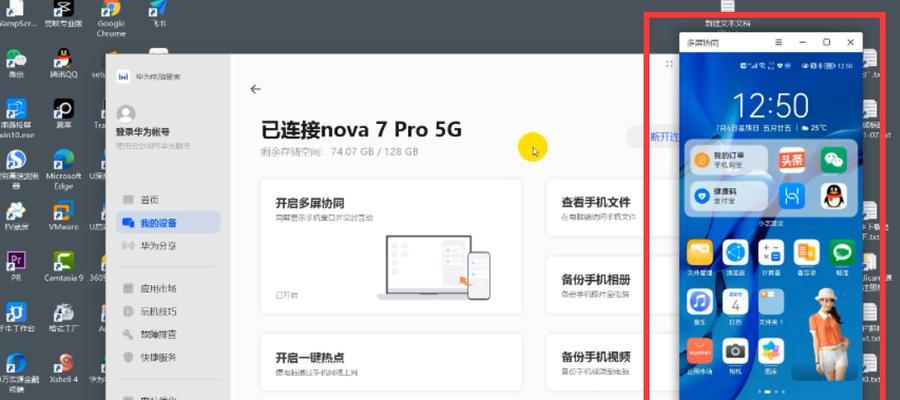
在日常生活中,我们经常需要将手机上的照片、音乐、视频等文件传输到电脑上进行备份或编辑。但是,很多人并不知道如何通过手机连接电脑进行文件传输。本文将介绍几种简单易学的方法...
在日常生活中,我们经常需要将手机上的照片、音乐、视频等文件传输到电脑上进行备份或编辑。但是,很多人并不知道如何通过手机连接电脑进行文件传输。本文将介绍几种简单易学的方法,帮助大家轻松实现手机连接电脑传输文件的功能。
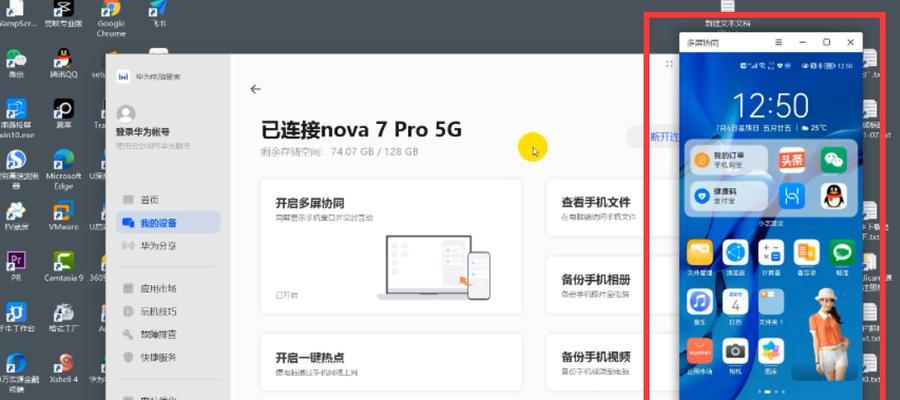
USB数据线连接电脑
通过USB数据线将手机和电脑相连,可以实现文件的传输和充电功能。在手机上打开“USB调试”选项,然后将数据线插入手机和电脑的USB接口,待电脑识别出手机后,即可在电脑上打开“我的电脑”或“计算机”查看手机中的文件,然后复制或剪切到电脑中。
无线传输工具AirDroid
AirDroid是一款功能强大的无线传输工具,通过无线网络连接手机和电脑,实现文件传输、消息管理、应用管理等功能。在手机上下载并安装AirDroid应用,然后打开应用,根据提示进行账号注册和登录,最后在电脑浏览器中输入手机上显示的IP地址和端口号即可连接成功。
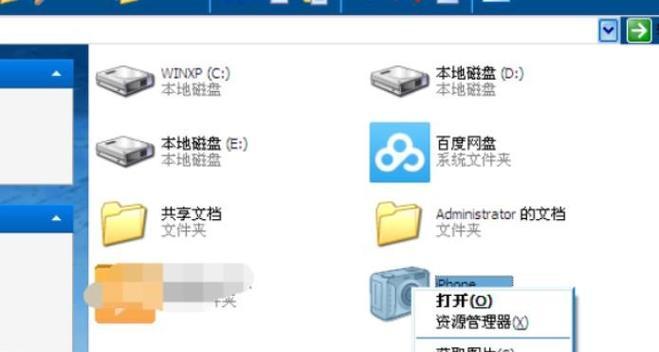
手机自带传输工具
很多手机自带了文件传输工具,如小米手机的“MiDrop”、华为手机的“华为共享”等。打开工具,选择要传输的文件,然后在电脑上输入网址或扫描二维码即可连接成功。
云存储服务
云存储服务如百度网盘、微云、Dropbox等,都可以实现文件的传输和备份。首先在手机上下载并安装相应的云存储应用,然后上传文件到云端,最后在电脑上登录相应的账号,即可在云盘中查看和下载文件。
WiFi传输工具
WiFi传输工具如ES文件浏览器、Shareit等,通过WiFi连接手机和电脑,实现文件传输、管理等功能。在手机上下载并安装相应的WiFi传输应用,然后打开应用,根据提示进行连接即可。

蓝牙传输
一些老旧的电脑和手机可能没有USB数据线和WiFi连接功能,但是它们通常都自带了蓝牙功能,可以通过蓝牙连接实现文件传输。在手机上开启蓝牙功能,并将设备设置为可被发现状态,然后在电脑上搜索并连接手机,最后在电脑上打开文件传输工具,即可完成文件传输。
通过电子邮件传输
对于文件较小的情况下,可以通过电子邮件将文件发送到自己的邮箱,然后在电脑上登录邮箱下载文件。这种方法适用于不常需要传输文件的用户。
通过QQ或微信传输
很多人使用QQ或微信作为主要的社交工具,这两个软件也提供了文件传输功能。在手机上打开QQ或微信,选择要传输的文件,然后发送给自己的账号,在电脑上登录相应的账号即可下载文件。
通过iTunes传输(仅适用于iPhone)
对于iPhone用户,可以通过iTunes将手机与电脑连接,实现文件的传输和备份。在电脑上下载并安装iTunes,然后将iPhone通过数据线连接到电脑上,并在iTunes中选择“文件”选项卡进行管理和传输文件。
通过iCloud传输(仅适用于iPhone)
对于iPhone用户,还可以通过iCloud云服务将文件进行同步和备份。在手机上开启iCloud功能,并选择需要同步的文件,然后在电脑上登录相应的iCloud账号,即可在iCloud网页中查看和下载文件。
通过安卓投屏软件连接电脑
一些安卓手机支持投屏功能,可以通过投屏软件将手机屏幕投射到电脑上,并进行文件传输和管理。在手机上下载并安装相应的投屏软件,然后打开软件,连接电脑和手机,最后在电脑上进行文件传输。
通过FTP传输
FTP是一种文件传输协议,可以通过FTP客户端或网页浏览器访问FTP服务器进行文件传输。在手机上下载并安装FTP服务器应用,然后启动应用,根据提示进行设置,最后在电脑上打开FTP客户端或网页浏览器输入相应的IP地址和端口号即可连接成功。
通过扫码传输
一些工具如华为手机的“华为共享”、小米手机的“MiDrop”等支持通过扫码传输文件,可以通过摄像头扫描二维码实现文件传输。在手机上打开相应的传输工具,选择要传输的文件并生成二维码,然后在电脑上打开相应的网页或应用,扫描二维码即可连接成功。
通过数据线进行虚拟充电盘传输文件
一些手机支持将手机存储卡模拟成虚拟U盘或充电盘,在连接电脑时可以进行文件传输和管理。在手机设置中找到存储选项,选择将手机存储卡模拟成U盘或充电盘,然后通过数据线连接手机和电脑,即可在电脑上打开“我的电脑”或“计算机”查看手机中的文件。
通过上述方法,我们可以轻松地实现手机连接电脑传输文件的功能,无需任何技巧,只需简单操作即可。在日常生活中,我们可以根据需要选择适合自己的传输工具,让数据传输更加便捷和高效。
本文链接:https://www.zuowen100.com/article-8854-1.html

